نحوه تغییر آدرس IP در ویندوز سرور #
راهنمای گام به گام نحوه تغییر آدرس IP در سیستم عامل ویندوز سرور.
راهنمای سریع نحوه تغییر آدرس IP در ویندوز سرور از طریق VNC #
در اینجا یک راهنمای اصلاحشده در مورد نحوه تغییر آدرس IP در ویندوز سرور، بهطور خاص برای کاربرانی که از طریق VNC متصل هستند، ارائه شده است.
به سرور خود متصل شوید حالا با vnc یا ریموت دسکتاپ RDP فرق دارد بعد مراحل زیر را طی کنید
تنظیمات شبکه ویندوز سرور را باز کنید #
- پس از اتصال، روی دکمهی Start کلیک راست کرده و Run را انتخاب کنید..
- عبارت
ncpa.cplرا تایپ کرده و Enter را بزنید. این کار پنجره Network Connections را باز میکند.
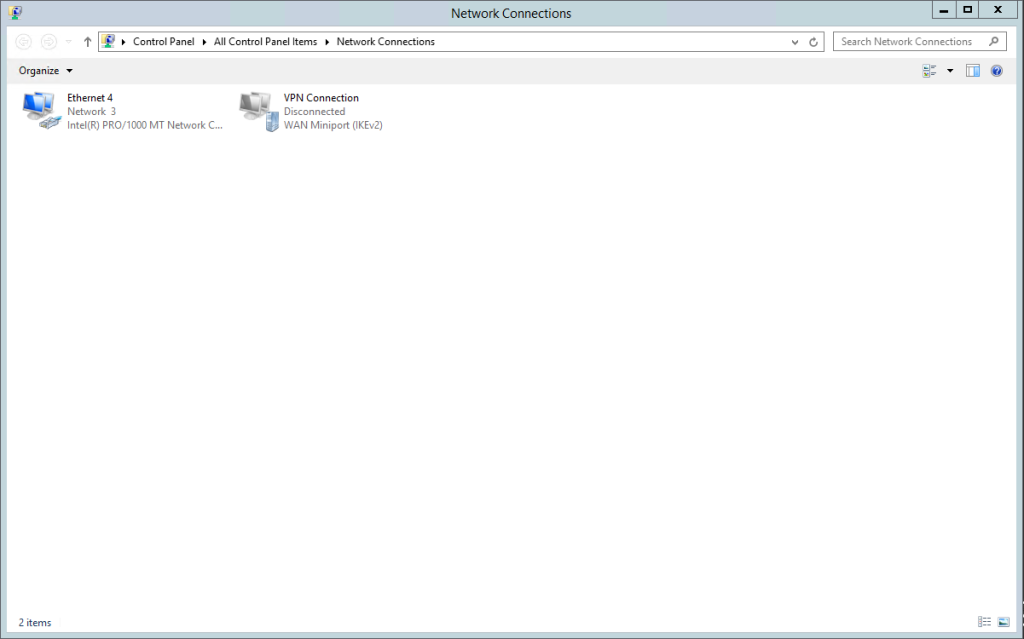
دسترسی به ویژگیهای آداپتور شبکه #
- در پنجره Network Connections، آداپتور شبکهای که میخواهید پیکربندی کنید (مثلاً Ethernet) را پیدا کنید..
- روی آداپتور کلیک راست کرده و از منوی زمینه، Properties را انتخاب کنید..
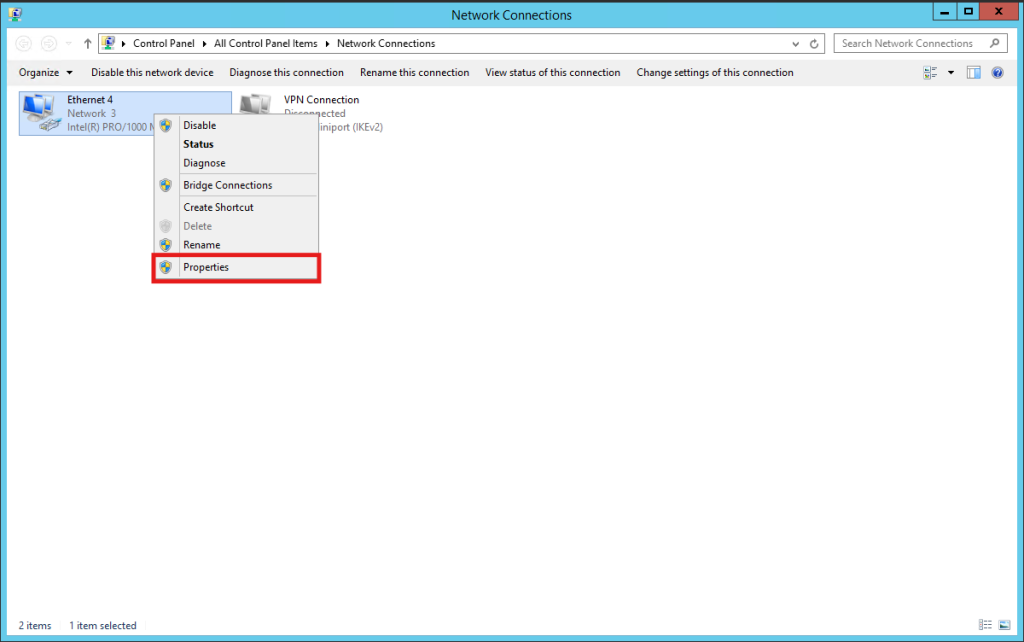
انتخاب نسخه پروتکل اینترنت #
- در پنجره Properties، گزینه Internet Protocol Version 4 (TCP/IPv4) را پیدا کرده و انتخاب کنید..
- روی دکمه «Properties» کلیک کنید.
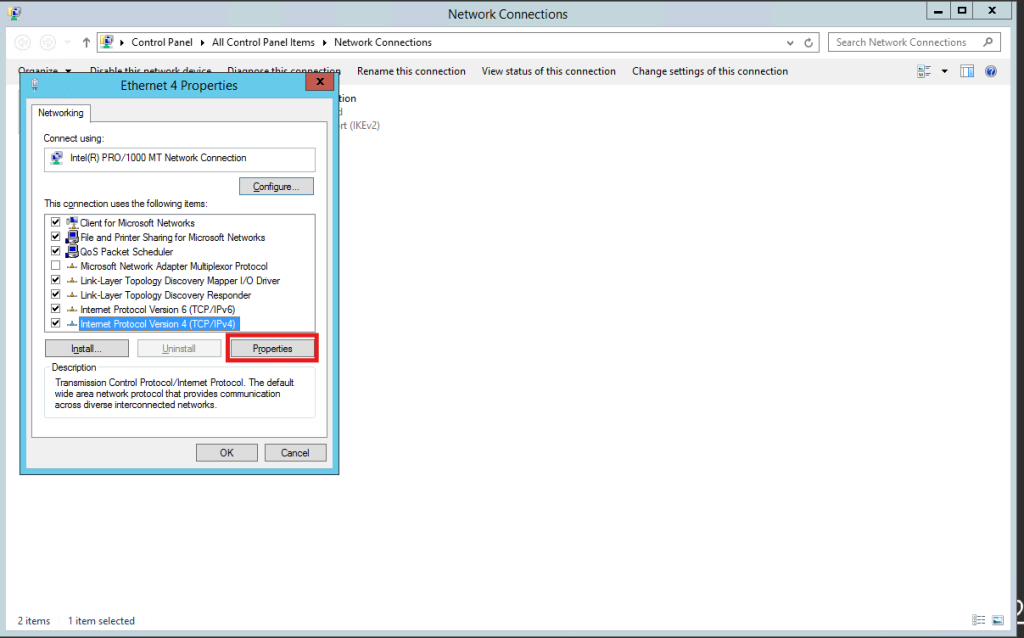
تغییر آدرس IP #
- در پنجرهی «TCP/IPv4 Properties»، گزینهی «Use the following IP address» را انتخاب کنید.
- آدرس IP، ماسک زیرشبکه و دروازه پیشفرض مورد نظر خود را وارد کنید. برای مثال:
- IP address:
۱۹۲.۱۶۸.۱.۱۰۰ - Subnet mask:
۲۵۵.۲۵۵.۲۵۵.۰ - Default gateway:
۱۹۲.۱۶۸.۱.۱
- IP address:
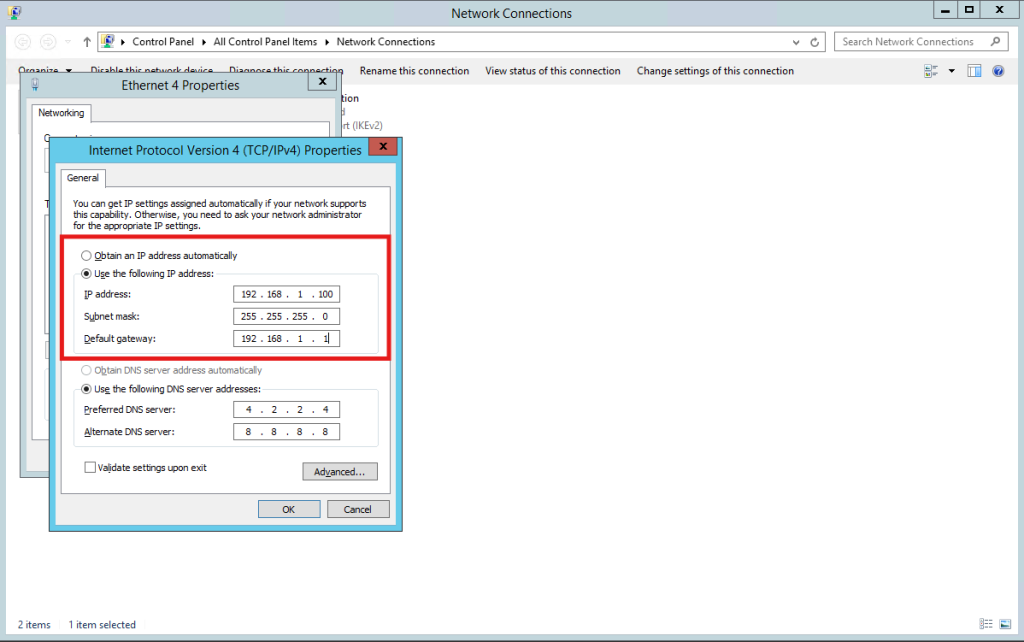
پیکربندی نیم سرورهای DNS (اختیاری) #
- در صورت نیاز، گزینه «Use the following DNS server addresses» را انتخاب کنید.
- سرور DNS دلخواه خود را وارد کنید (مثال.,
۸.۸.۸.۸برای DNS گوگل) و یک سرور DNS جایگزین (مثال.,۸.۸.۴.۴).
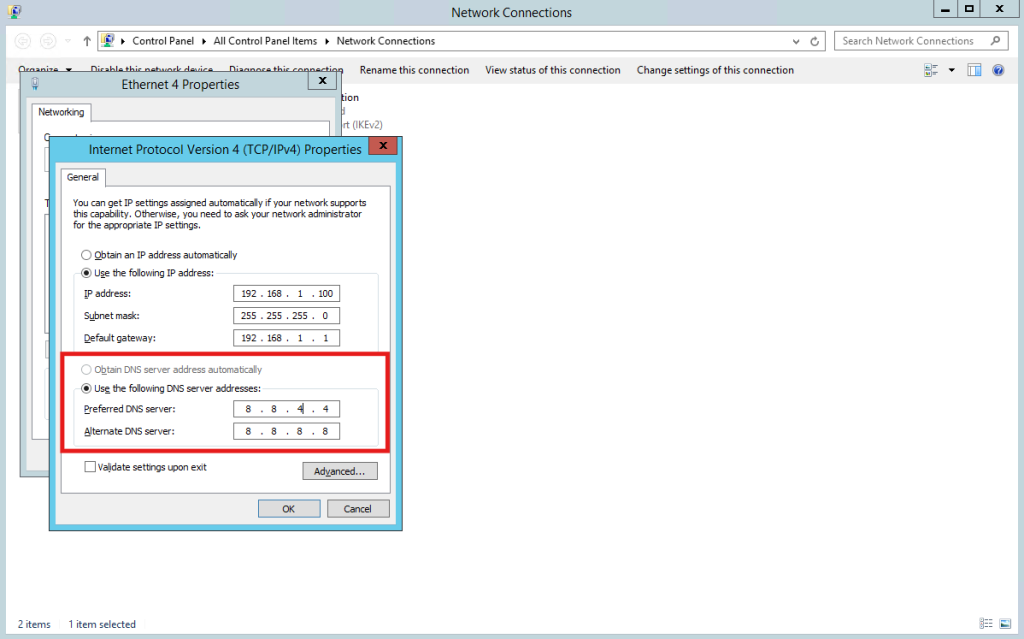
ذخیره تغییرات #
- برای بستن پنجره TCP/IPv4 Properties روی OK کلیک کنید..;
- در پنجرهی «Network Adapter Properties» روی «Close» کلیک کنید..
تغییرات را تأیید کنید #
- با کلیک راست روی دکمهی Start و انتخاب آن از منو، Command Prompt یا PowerShell را باز کنید..
- دستور زیر را تایپ کرده و Enter را فشار دهید.:
ipconfig - خروجی را بررسی کنید تا تأیید کنید که آدرس IP جدید شما به درستی برای آداپتور شبکه تنظیم شده است..
نکات مهم #
- امتیازات مدیر:تغییر تنظیمات شبکه نیاز به دسترسی ادمین دارد. مطمئن شوید که مجوزهای لازم را دارید.
- تنظیمات پشتیبان گیری: قبل از ایجاد تغییرات، همیشه تنظیمات شبکه قبلی خود را یادداشت کنید تا در صورت نیاز به بازگشت به حالت قبل، بتوانید آنها را بازیابی کنید.



